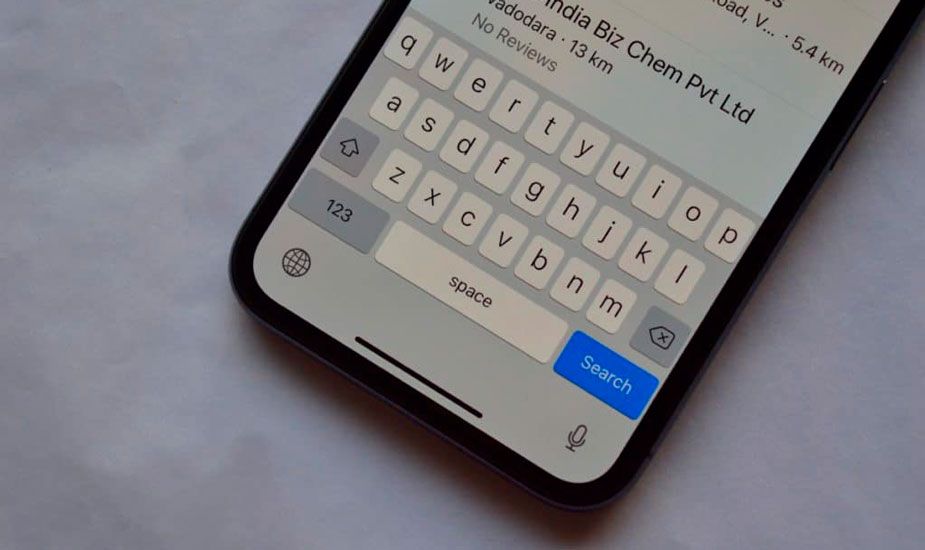Pașii pentru remedierea actualizării celulare nu au reușit pe iPhone
Vă întrebați să remediați eroarea actualizării celulare iPhone ? Unii utilizatori de iPhone au spus că conectivitatea lor mobilă și datele celulare au eșuat recent, iPhone-ul încetând să funcționeze pentru a trimite sau primi apeluri sau pentru a accesa internetul. Mai exact după instalarea sau descărcarea actualizărilor iOS 12.1.2, iOS 12.1.4 sau iOS 12.1.3, actualizări.
Impotența pentru iPhone de a avea conexiuni de rețea celulară trece printr-o Fara servicii mesaj situat în colțul din stânga sus al ecranului iPhone. Aici este de obicei afișat semnalul de recepție sau purtător. Cu siguranță, pe ecranul iPhone apare o notificare care spune:
Actualizarea celulară nu a reușit - iPhone-ul dvs. nu poate trimite sau primi apeluri și nici nu poate accesa datele celulare până când nu a fost actualizat.
În acest articol, veți învăța câteva metode pentru a încerca să obțineți datele celulare și serviciul celular să funcționeze din nou pe un iPhone.
Dar înainte de orice altceva, trebuie verificați dacă sunt disponibile actualizările software-ului sistemului iOS . Cu toate acestea, dacă este disponibilă o actualizare iOS, ar trebui să o instalați. De asemenea, mutați-vă în Setări> General> Actualizare software sau conectând iPhone-ul la iTunes pe computer și verificând dacă există actualizări acolo.
Amintiți-vă că, pentru unii utilizatori, trucurile de mai jos ar putea remedia problema Fără serviciu și actualizarea celulară eșuată pe iPhone-ul lor. Dar nu este valabil pentru alți utilizatori. O altă metodă foarte iritantă este să reporniți iPhone-ul de fiecare dată când doriți service. Cu toate acestea, pare să permită iPhone-ului să aibă un serviciu celular pentru o perioadă scurtă de timp. Pașii pentru a forța repornirea diferitelor versiuni de iPhone sunt descriși mai jos sub pașii suplimentari de depanare.
Cum se rezolvă actualizarea celulară eșuată și nicio problemă de service pe iPhone prin iOS 12.1.2, iOS 12.1.3, iOS 12.1.4

Poate puteți remedia problema celulară fără serviciu cu iPhone trecând la următoarea metodă de ștergere a cartelei SIM și repornirea iPhone-ului:
Pasul 1:
Opriți iPhone-ul
Pasul 2:
Ștergeți cartela SIM de pe iPhone
Pasul 3:
Activați iPhone-ul înapoi
Pasul 4:
Puneți din nou cartela SIM pe iPhone
Așteptați un timp și iPhone-ul ar trebui să recâștige serviciul celular, iar eroarea Fără serviciu eliminată. Rar, probabil că doriți să reporniți iPhone încă o dată.
cum se schimbă starea de spirit bitmoji
Cum se ajustează setările celulare
Celelalte metode actuale pentru a rezolva temporar această problemă de date celulare pe iPhone implică oprirea apelurilor wi-fi și ajustarea setărilor de date LTE pentru a fi date numai pe lângă voce și date. Pentru unii utilizatori, acest lucru ar putea fi inacceptabil ca soluție permanentă, dar din nou aceasta este o metodă. Deci, trebuie să decideți dacă compromisurile de oprire temporară a apelurilor Wi-Fi și a vocii LTE merită să aibă o conexiune de date celulară.
Pasul 1:
Treceți peste t0 aplicația Setări de pe iPhone cu problema de date celulare
Pasul 2:
Apoi treceți la Setări celulare
Pasul 3:
Selectați Apelare Wi-Fi și dezactivați caracteristica de apelare Wi-Fi. Numai acest lucru ar putea rezolva problema pentru unii utilizatori
Pasul 4:
Apoi reveniți la setările Cellular, selectând de data aceasta Opțiuni de date celulare
Pasul 5:
Faceți clic pe Activați LTE și alegeți setarea Numai date
Pasul 6:
Reveniți la Setări
Pentru mulți utilizatori de iPhone, serviciul lor celular se va recupera și va începe să funcționeze din nou. Cu toate acestea, vine în detrimentul pierderii temporare a apelului vocal LTE sau a apelurilor wi-fi. Unii utilizatori de iPhone ar putea găsi că doar selectarea uneia dintre modificările de mai sus a setărilor este suficientă pentru a remedia problemele lor celulare.
De asemenea, puteți reporni iPhone-ul pentru ca aceste modificări ale setărilor să intre în vigoare. Dar după ce faceți acest lucru, cu siguranță nu puteți răni nimic. Nu este necesară o repornire complexă, deci doar dezactivarea sau activarea iPhone-ului ar trebui să facă truc.
Instalați și verificați actualizările operatorului de telefonie mobilă
Unii utilizatori de iPhone ar putea primi un mesaj de eroare la actualizarea celulară pe telefonul lor. În acest caz, aceștia trebuie să încerce să verifice dacă actualizările pentru operatorul iPhone sunt folosite de furnizorul de servicii celulare. De asemenea, puteți instala unul dacă este disponibil. Acestea sunt actualizările de la furnizorul dvs. de servicii care sunt separate de actualizările generale ale software-ului iOS de la Apple. Iată cum puteți verifica și instala o actualizare de operator, dacă este disponibilă una:
Pasul 1:
Conectați iPhone-ul la o rețea wi-fi dacă nu este conectat la nimeni
Pasul 2:
Accesați aplicația Setări de pe iPhone, apoi treceți la General
Pasul 3:
Selectați Despre și treceți în jos la secțiunea „Operator”, apoi așteptați puțin, dacă apare o actualizare de operator pentru a face clic pe Actualizare pentru ao instala pe iPhone
cum se instalează odin
Nu toată lumea are disponibilă o actualizare pentru operator, dar trebuie să verificați pentru a vedea dacă aveți. De asemenea, unii utilizatori au problemele de conectivitate celulară iPhone rezolvate doar prin instalarea unei astfel de actualizări a operatorului, deci trebuie să meritați să o verificați.
Pași pentru probleme suplimentare celulare

Dacă ați încercat toți pașii menționați mai sus și întâmpinați în continuare probleme de conexiune celulară iPhone, vă recomandăm să încercați următorii pași de depanare:
- Trebuie să reporniți cu forța iPhone-ul, procesul pentru a face acest lucru este diferit pe multe dispozitive iPhone.
- De asemenea, resetați setările de rețea de pe iPhone, deși rețineți că doriți să notați parolele de internet pentru a le reintroduce cu alte personalizări ale rețelei.
- Dacă iPhone-ul poate trimite și primi apeluri, dar nu poate trimite sau primi date, încercați aceste trucuri pentru ca datele celulare să nu mai funcționeze pe iPhone.
- Faceți backup iPhone pe iCloud sau iTunes, apoi recuperați iPhone-ul din respectiva copie de rezervă
- Verificați dacă există actualizări generale de software de sistem în iOS, trecând la Setări> General> Actualizare software
- De asemenea, contactați furnizorul dvs. de telefonie mobilă și / sau Apple, pentru alte întrebări. Dacă niciuna dintre metodele și pașii de mai sus nu a rezolvat problemele celulare iPhone. S-ar putea să doriți să vă depășiți rezolvarea problemelor către surse oficiale
Am avut experiență directă în depanarea acestei probleme specifice iPhone în timpul sărbătorilor, când vărul dvs. iPhone a pierdut toate capacitățile celulare după instalarea sau descărcarea celei mai recente actualizări de software iOS. Unde iPhone-ul a rămas blocat Fara servicii și având Actualizarea celulară nu a reușit mesajul care apare în mod constant pe ecran, nu poate face nimic online. Luați în considerare doar faptul că un iPhone este un telefon celular, neavând conectivitate celulară este în mod înțeles iritant.
Dacă problemele celulare sunt rezultatul unei erori cu o versiune iOS. Apoi, cea mai recentă actualizare a iOS va rezolva problema complet. Deoarece nu este clar dacă și când se va întâmpla asta. În plus, este întotdeauna un sfat bun să fii la curent cu actualizările de software ale sistemului. Dacă cea mai recentă actualizare de software poate remedia problemele de date celulare cunoscute cu iPhone. Apoi, cu siguranță va trebui să modificați setarea datelor LTE înapoi la Voice & Data. De asemenea, puteți activa din nou apelul Wi-Fi pe iPhone, astfel încât să puteți utiliza acele caracteristici uimitoare ca de obicei.
Concluzie:
Metodele de mai sus au funcționat pentru a remedia problema dvs. de date și conectivitate celulară pe iPhone? Ați remediat această eroare Fără serviciu și mesajele de eroare de actualizare operator nu au reușit de pe iPhone? Aveți alte metode pentru remedierea acestor probleme cu serviciul dvs. iPhone? Spuneți-ne părerile dvs. în secțiunea de comentarii de mai jos!
Citește și: